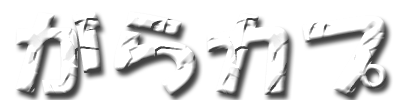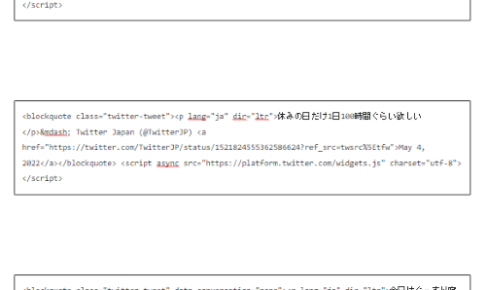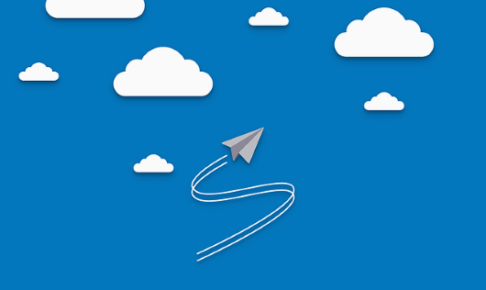今回はパソコン版LINEのインストール方法をご紹介します。
スマホのLINEアプリをインストールしてる人はたくさんいるんですけど、パソコン版のLINEを使ってる人ってあんまりいないんですよね。
実はパソコン版のLINEをインストールすると、自分のスマホとパソコンでデータ共有したりとかがかなり手軽になったりと良い面もたくさんあるんです。
パソコン版LINEのインストール自体はすごく簡単なので、誰でも簡単に利用できるようになりますよ。
パソコン版LINEのインストール方法
まずは、下のリンクからLINEのダウンロードサイトにいってください。
そうすると、下のような画面にいくと思います。

画像の赤枠部分の”PC/Tablet”から自分の該当する項目を選んでダウンロードボタンを押せば、ダウンロードができます。
ダウンロードの1例(Windows8/10の場合)
今回はWindows8/10の場合を例にとって紹介していきます。
先ほどの画像の赤枠部分からWindows8/10のダウンロードボタンをクリックします。

上の画像のような画面にきますので、”アプリをゲット”という上の赤四角のボタンをクリックしてください。
そうすると、”ストアを開きますか?”というのが出てきます。
その”ストアを開く”をクリックします。
上の画像の赤丸部分です。

ストアを開くとこの画面にいくと思います。
私はすでにインストール済みなので、上の赤枠部分が起動となっていますが、インストールがまだの人はここが”インストール”となっているはずです。
あとは、インストールボタンさえ押せば、パソコン版LINEのインストールができるようになります。
まとめ
パソコン版LINEを使うメリットは自分のスマホとパソコンのデータ共有にあると私は思っています。
会話でのやり取りはあまり向いてないですね。
手軽に写真を送ったりしたいよーって方はぜひ活用してみてください
スマホからパソコンに写真(画像)を送ったり、パソコンからスマホに写真(画像)を送ったりの方法は上の記事にまとめてあります。